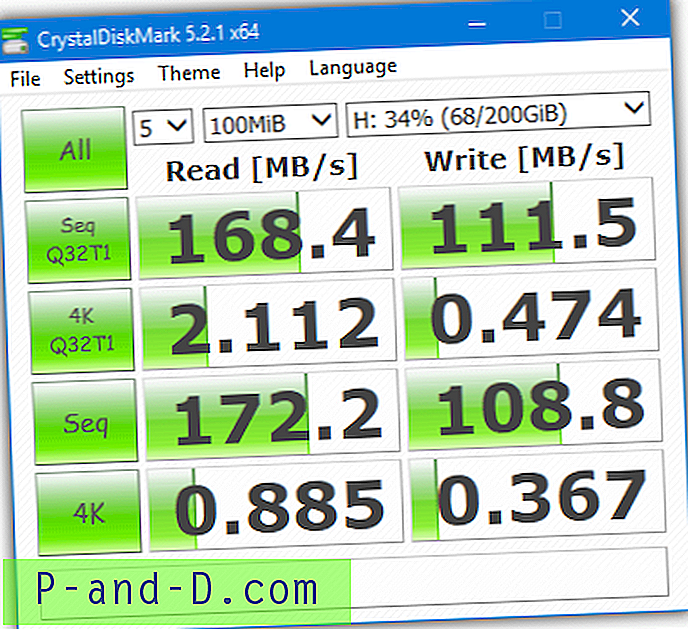많은 상용 또는 무료 바이러스 백신 및 인터넷 보안 응용 프로그램은 일종의 내장 보호 기능을 제공합니다. 권한이없는 사용자가 프로그램 설정을 무단 변경하거나 기능을 비활성화하지 못하도록합니다. 어린이나 경험이 적은 사용자가 컴퓨터를 사용하는 경우 특히 유용합니다. 실시간 보호를 비활성화하거나 보안을 약화시킬 수있는 다른 구성 옵션을 변경하여 실수로 컴퓨터를 더 취약하게 만들 수는 없습니다.
일반적으로 좋은 방법이지만 소프트웨어에 저장된 암호에 문제가있는 경우 문제가 발생할 수도 있습니다. Avast Antivirus 및 Internet Security는 이러한 기능을 갖추고 있으며 인증되지 않은 사용자가 몇 년 동안 설정을 변경하지 못하도록 제한하는 소프트웨어 중 하나입니다. 프로그램의 필수 영역을 보호하기 위해 암호를 설정하면 보호 영역에 액세스하려는 다른 사람에게 암호 인증 대화 상자가 나타납니다.

인증 창이 나머지 화면을 어둡게하고 비밀번호 대화 상자 만 표시합니다.
Avast의 보호 구역에 들어 가려고했습니다. 이는 합법적 인 작업 일 수도 있지만 맬웨어 공격의 결과 일 수도 있습니다.
계속 하시겠습니까?”
잘못된 암호를 취소하거나 입력하면 보호를 위해 선택한 영역이 잠 깁니다. Avast에는 보호 할 수있는 여러 부분이 있습니다. 암호 보호 적용 옵션을 선택하면 프로그램 설정, 보호 제어, 보호 설정, 검사 제어, 검사 설정, 바이러스 상자 제어 및 백업 / 복원 설정이 기본적으로 선택됩니다. 추가 영역은 업데이트 제어 및 일반 프로그램 액세스입니다. 이 마지막 옵션은 암호를 모르면 소프트웨어에서 완전히 잠급니다.
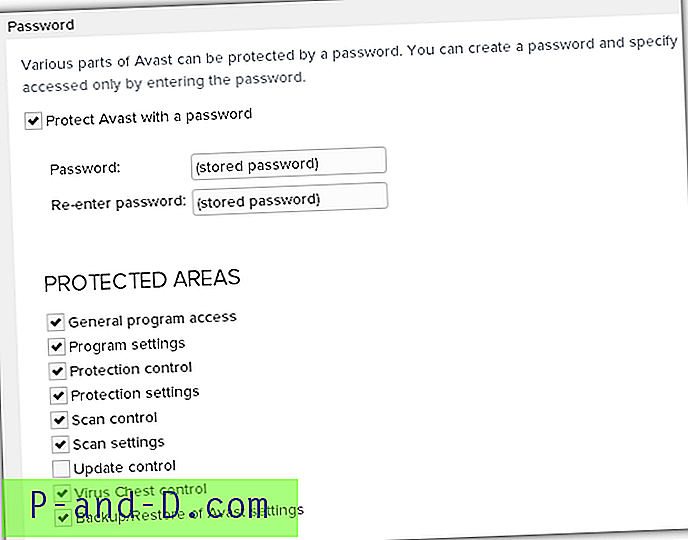
2016 년에 Avast는 AVG 소프트웨어를 10 억 달러 이상 인수하여 이제 AVG Antivirus 및 Internet Security도 소유하고 있습니다. 2017 년 AVG는 바이러스 백신 소프트웨어에 대한 주요 업데이트를 발표했습니다. 이제 일부 기능이 이전 된 Avast Antivirus와 훨씬 비슷해 보입니다. AVG의 암호 보호 기능은 약간의 외관상의 변화를 제외하고는 Avast와 동일합니다.
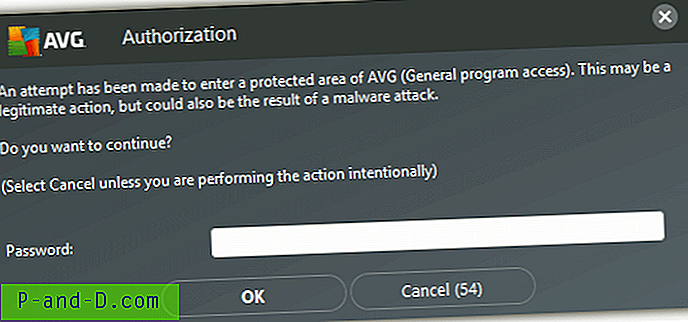
수년 동안 Avast에서 올바른 비밀번호를 알고 입력했다고 주장하더라도 Avast에서 잠긴 사용자에 대한 이야기를 들었습니다. 암호가 올바른지 여부에 상관없이 다른 사람이 당신을 잠갔거나 암호가 무엇인지 기억하지 못하는 경우 소프트웨어에 제대로 액세스하지 못하면 실망 할 수 있습니다.
이 문제를 해결하기 위해 Avast를 잠시 분석 한 후 암호가 저장된 위치와 시스템에서 암호를 제거하는 방법을 알아 냈습니다. Avast 또는 AVG 소프트웨어에 암호 잠금이없는 상태로 유지됩니다. AVG의 암호 보호는 동일하므로이 문제를 해결하는 방법은 두 응용 프로그램에서 동일합니다. Avast 및 AVG 암호는 암호화되어 aswResp.dat 파일에 저장됩니다. 이 파일을 삭제하기 만하면 암호 잠금이 제거됩니다. 불행히도 탐색기에서 파일을 삭제할 수 없으므로 쉽지 않습니다. 바이러스 백신 프로그램이 실행되는 동안 Unlocker 또는 IObit Unlocker와 같은 파일 잠금 해제 도구도 aswResp.dat를 삭제할 수 없습니다. 실행중인 바이러스 백신 프로세스도 보호되어 있기 때문에 종료 할 수 없습니다. 대부분의 바이러스 백신 소프트웨어는 자체 파일의 조작을 방지하며 여기에서도 마찬가지입니다.
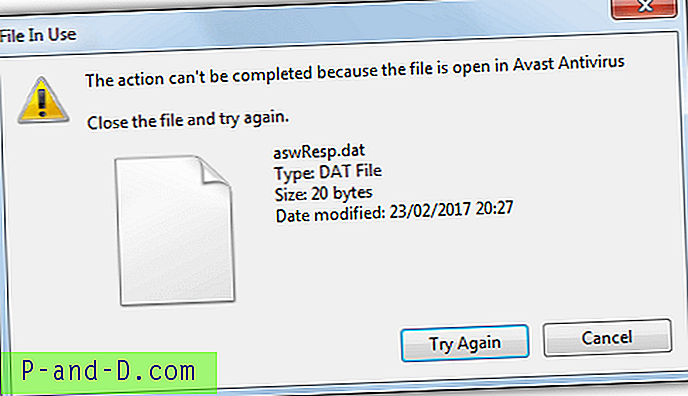
안티 바이러스에는 자체 보호를 비활성화하는 설정이 있지만 비밀번호 잠금으로 인해 아무것도 변경할 수 없습니다. aswResp.dat 파일은 예전보다 훨씬 더 잘 보호되므로 제거하기가 더 어렵습니다. 그럼에도 불구하고, 우리는 여전히 문제를 해결하고 Avast에서 aswResp.dat 파일을 제거하고 AVG를 제거하는 방법을 찾았습니다.
Windows에서 aswResp.dat 파일 삭제
다음은 Avast 및 AVG의 암호 잠금 문제를 해결하는 가장 최신의 가장 안정적인 방법입니다. 이 트릭은 Windows XP, Vista, 7, 8.1 및 10의 32 비트 및 64 비트 버전에서 작동합니다. 또한 암호 보호 옵션이있는 모든 Avast 또는 AVG 보안 소프트웨어에서도 작동합니다.
1. PowerTool v2를 다운로드 하십시오. PowerTool은 최첨단 파일을 제거 할 수있는 고급 저수준 안티 루트킷 탐지 및 제거 도구입니다. 우리는 과거에도 PC 헌터를 사용해 왔지만 현재 Avast / AVG 자체 보호 기능에 의해 감지되고 차단되었습니다.
2. Windows 버전에 따라 PowerTool Zip 파일의 압축을 풀고 32 비트 또는 64 비트 버전을 시작하십시오. 관리자 권한이 필요합니다. 프로그램은 이식 가능하며 설치가 필요하지 않습니다.
3. 파일 탭을 클릭하고 왼쪽의 폴더 트리를 사용하여 다음 위치로 이동하십시오.
C : \ ProgramData \ Avast Software \ Avast
AVG의 경우 :
C : \ ProgramData \ AVG \ 바이러스 백신
4. 파일 목록에서 aswResp.dat를 찾으십시오. 종종 목록의 맨 아래에 있습니다. 마우스 오른쪽 버튼으로 클릭하고 파일 삭제를 선택하십시오. 예를 클릭하여 확인하십시오.
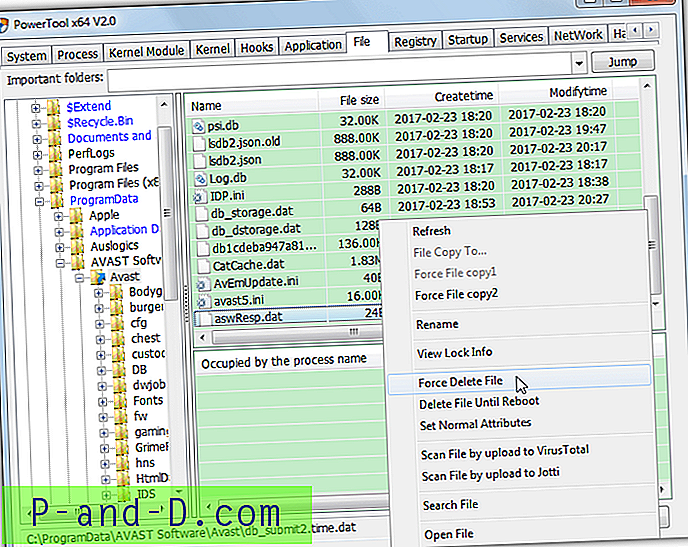
파일이 즉시 삭제되고 암호를 사용하여 바이러스 백신 설정에서 잠금 상태가됩니다. 트레이 아이콘에서 Avast 또는 AVG를 열면 이전에 잠근 모든 영역에 액세스 할 수있는 암호가 없어야합니다.
프로세스가 얼마나 쉬운 지 보여주기 위해 Avast Free Antivirus에서 암호를 제거하기위한 작은 YouTube 클립을 만들었습니다. 프로세스는 AVG와 동일하며 ProgramData의 경로 만 변경하면됩니다.
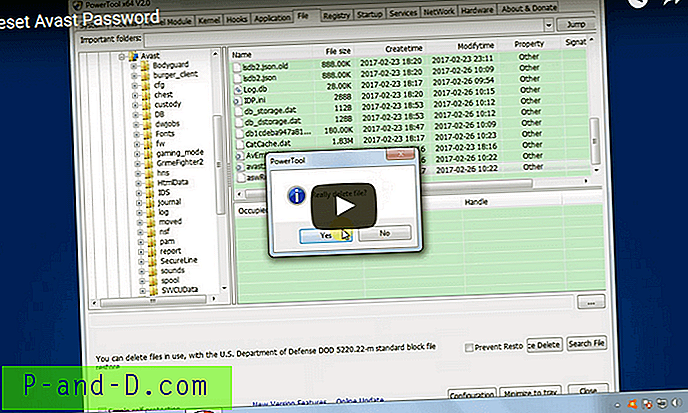
중요 참고 : PowerTool은 매우 강력한 프로그램으로 잘못 사용하면 작동에 치명적인 손상을 줄 수 있습니다. 위의 지침을 따르는 경우에만 PowerTool을 사용하는 것이 좋습니다. 정확히 무엇을하고 있는지 알지 못한다면 프로그램의 다른 부분을 사용하거나 다른 파일을 삭제하지 마십시오.
aswResp.dat 파일 수동 삭제
또 다른 방법은 안전 모드 내에서 aswResp.dat 파일을 삭제하는 것입니다. Avast, AVG 및 대부분의 다른 바이러스 백신 응용 프로그램은 안전 모드에서 활성화되어 있지 않습니다. 즉, 파일이 보호되지 않으며 쉽게 이동하거나 삭제할 수 있습니다.
안전 모드로 부팅하려면 컴퓨터를 다시 시작하고 고급 부팅 옵션이 표시 될 때까지 F8 키를 누릅니다. 목록에서 안전 모드를 선택하고 Enter 키를 누르십시오. 안전 모드에 직접 도달 할 수없는 경우 쉽게 수행 할 수있는 도구가 있습니다.
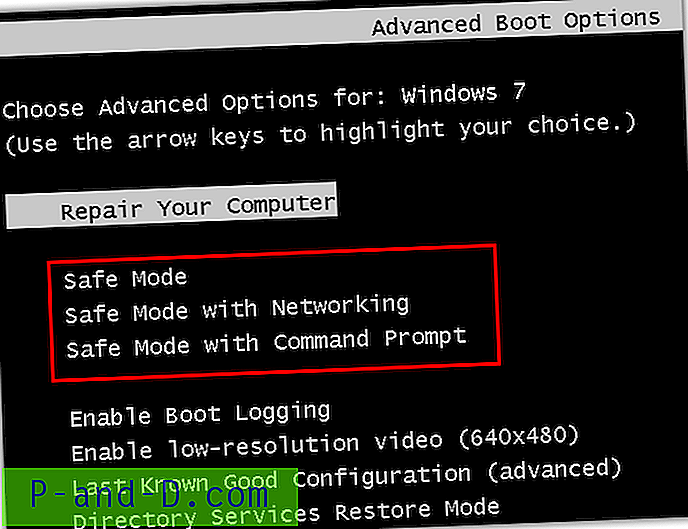
Windows 8 및 10 사용자의 경우 : 키를 누르는 시간이 사실상 0으로 줄어 들었으므로 F8을 사용하여 안전 모드를 사용하려고하면 Windows 8 및 10이 어려울 수 있습니다. 쉬운 해결책은 다시 시작을 누른 상태에서 Shift를 누른 상태입니다. 그런 다음 문제 해결> 고급 옵션> 시작 설정> 다시 시작을 클릭하십시오. 마지막으로 재부팅시 4, 5 또는 6을 눌러 원하는 안전 모드 옵션으로 들어갑니다.
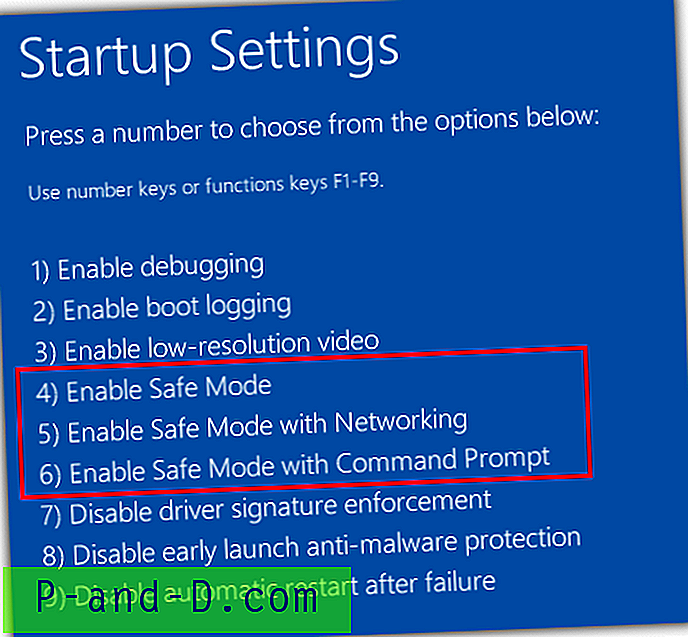
옵션을 다시 끌 때까지 안전 모드로 반복 부팅되는 MsConfig와 달리 한 번 안전 모드 부팅입니다.
1. 안전 모드에있을 때 각 안티 바이러스 폴더로 이동하십시오.
C : \ ProgramData \ Avast Software \ Avast
AVG의 경우 :
C : \ ProgramData \ AVG \ 바이러스 백신
2. aswResp.dat 파일을 삭제하거나 다른 위치로 이동하십시오.
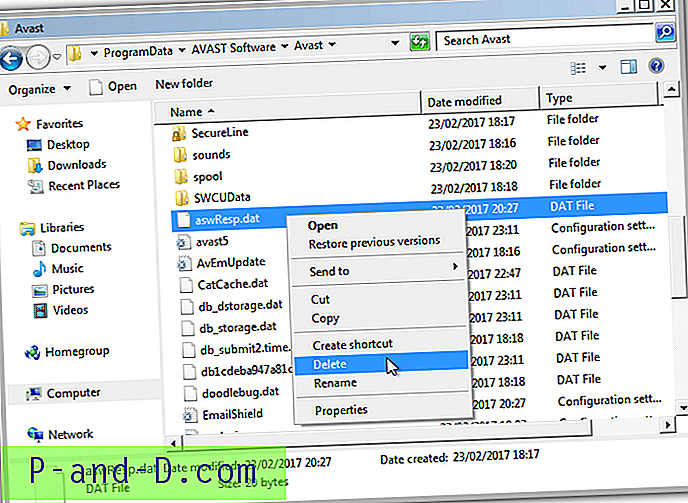
Windows가 아직없는 경우 먼저 폴더 옵션에서 숨겨진 파일 표시를 활성화해야합니다.
그렇게 구성했습니다. 제어판> 폴더 옵션>보기 탭으로 이동하여“숨겨진 파일, 폴더 또는 드라이브 표시”를 선택하십시오. 또는 위의 경로를 탐색기 주소 표시 줄에 복사하여 붙여 넣어 폴더로 바로 가져갑니다.